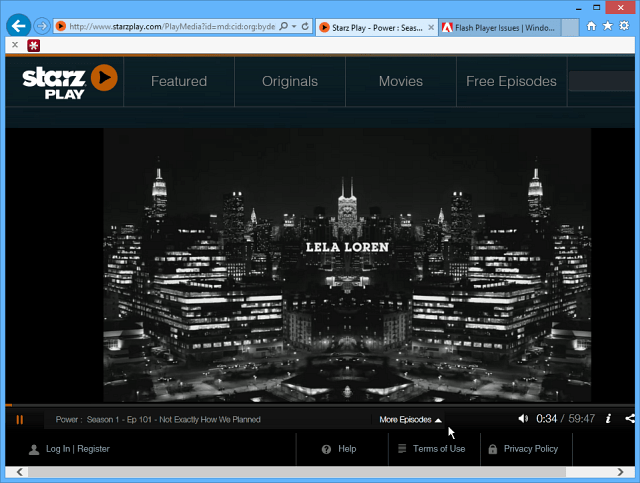Как настроить Windows 7 для отображения расширений файлов
Microsoft Виндоус виста Windows 7 / / March 18, 2020
![Добавить панель быстрого запуска в Windows 7 [How-To]](/f/e385bf5c8acde187fb265a809bcb3555.png) Во всех версиях Windows, включая последние Windows 7, расширения файлов по умолчанию скрыты. Возможно, это из-за того, что Microsoft провела какое-то тематическое исследование в прошлом и обнаружила, что людям не нравится видеть расширения файлов??? Кто знает. Все, что я знаю, это то, что со скрытыми расширениями файлов нелегко (A - время от времени находить файл и (B - переименовывать файлы (в частности, их расширение.) Вот почему приведенная ниже пошаговая инструкция по настройке Windows для отображения расширений файлов является одной из первых вещей, которые я делаю в новых системах.
Во всех версиях Windows, включая последние Windows 7, расширения файлов по умолчанию скрыты. Возможно, это из-за того, что Microsoft провела какое-то тематическое исследование в прошлом и обнаружила, что людям не нравится видеть расширения файлов??? Кто знает. Все, что я знаю, это то, что со скрытыми расширениями файлов нелегко (A - время от времени находить файл и (B - переименовывать файлы (в частности, их расширение.) Вот почему приведенная ниже пошаговая инструкция по настройке Windows для отображения расширений файлов является одной из первых вещей, которые я делаю в новых системах.
Как отобразить расширения файлов в Windows 7
1. Щелкните правой кнопкой мыши Начать Orb, а потом щелчокОткройте проводник Windows.
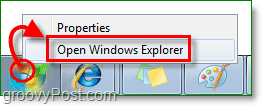
2. В проводнике щелчокорганизовать. потом щелчокПапка и параметры поиска.
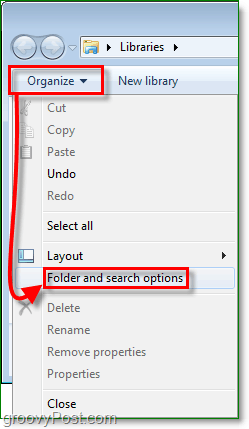
3. В окне параметров папки щелчок Посмотреть Вкладка. следующий щелчок и Uncheck Скрывать расширения для известных типов файлов флажок щелчокOk заканчивать.
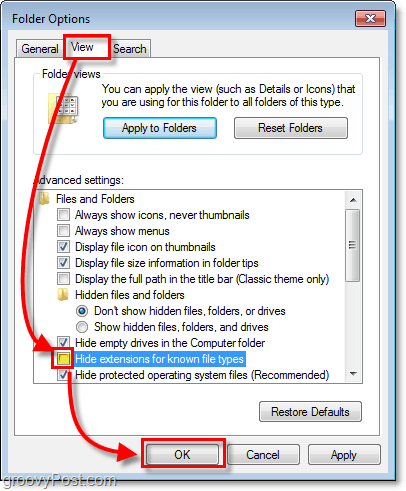
Все сделано!
Мгновенно ваши файлы будут показывать свои расширения в конце имени файла. Теперь вы можете даже использовать
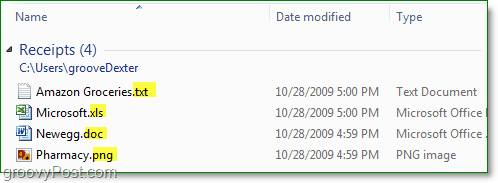
Говоря о настройке Windows 7, взгляните на это Как включить флажки для выбора папок и файлов в Windows 7.